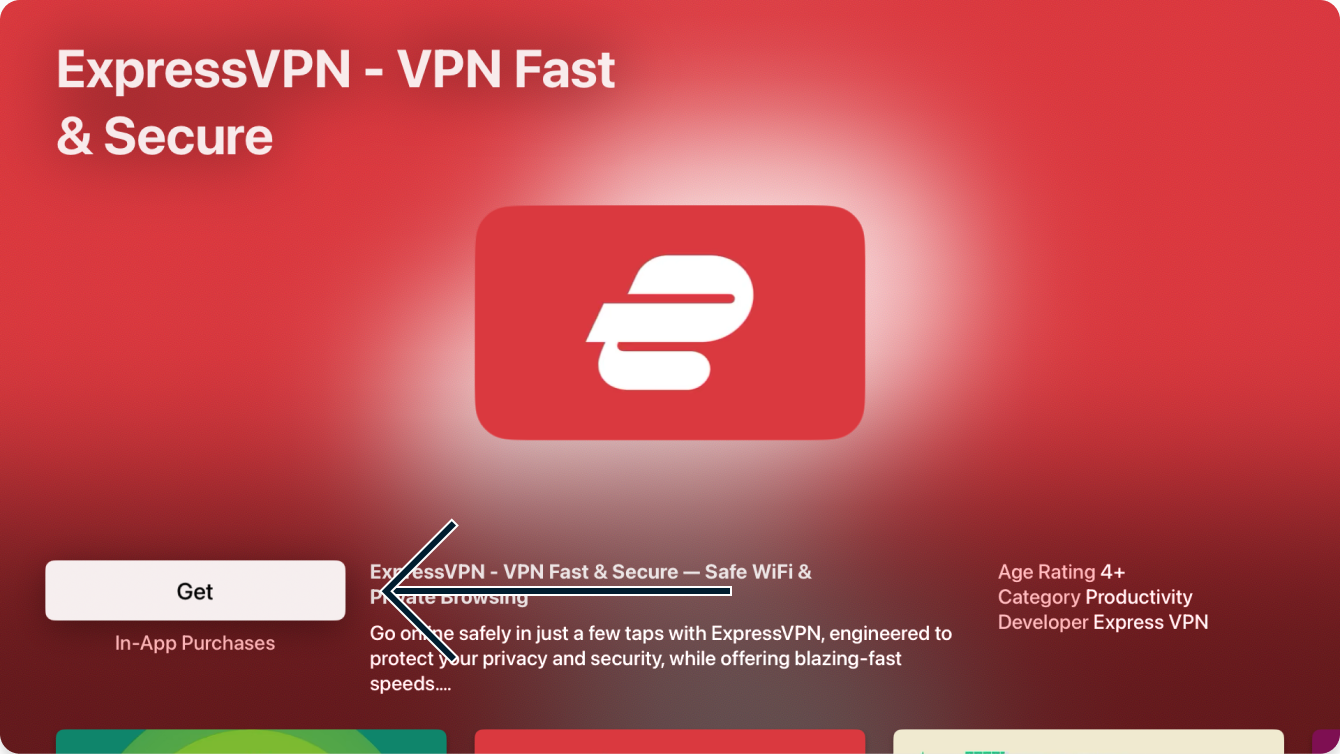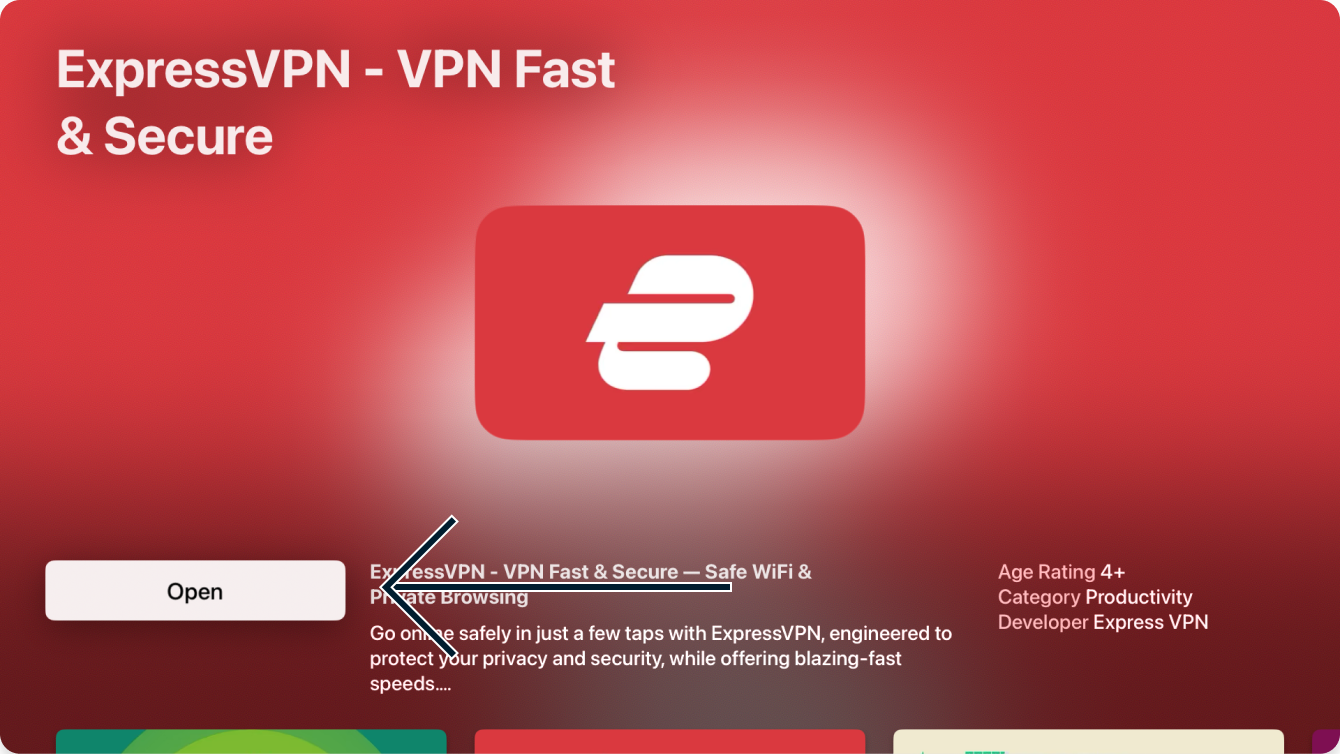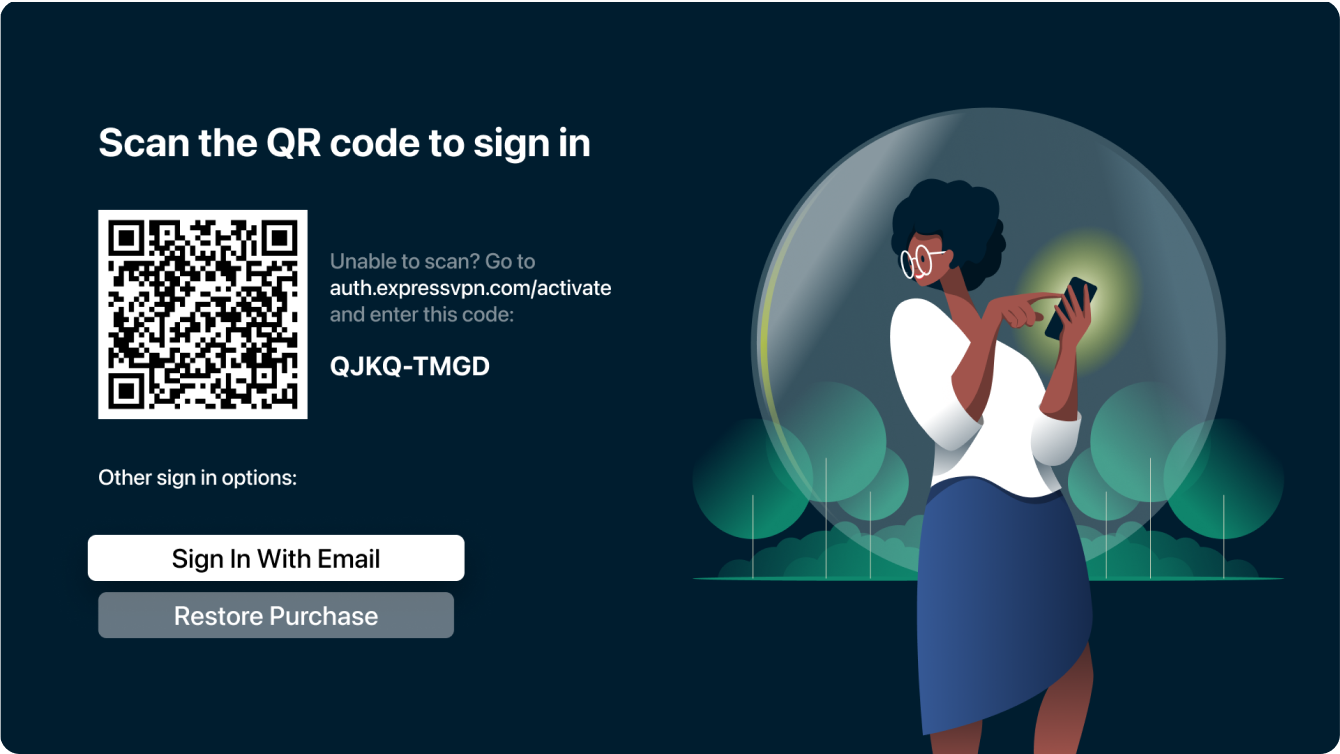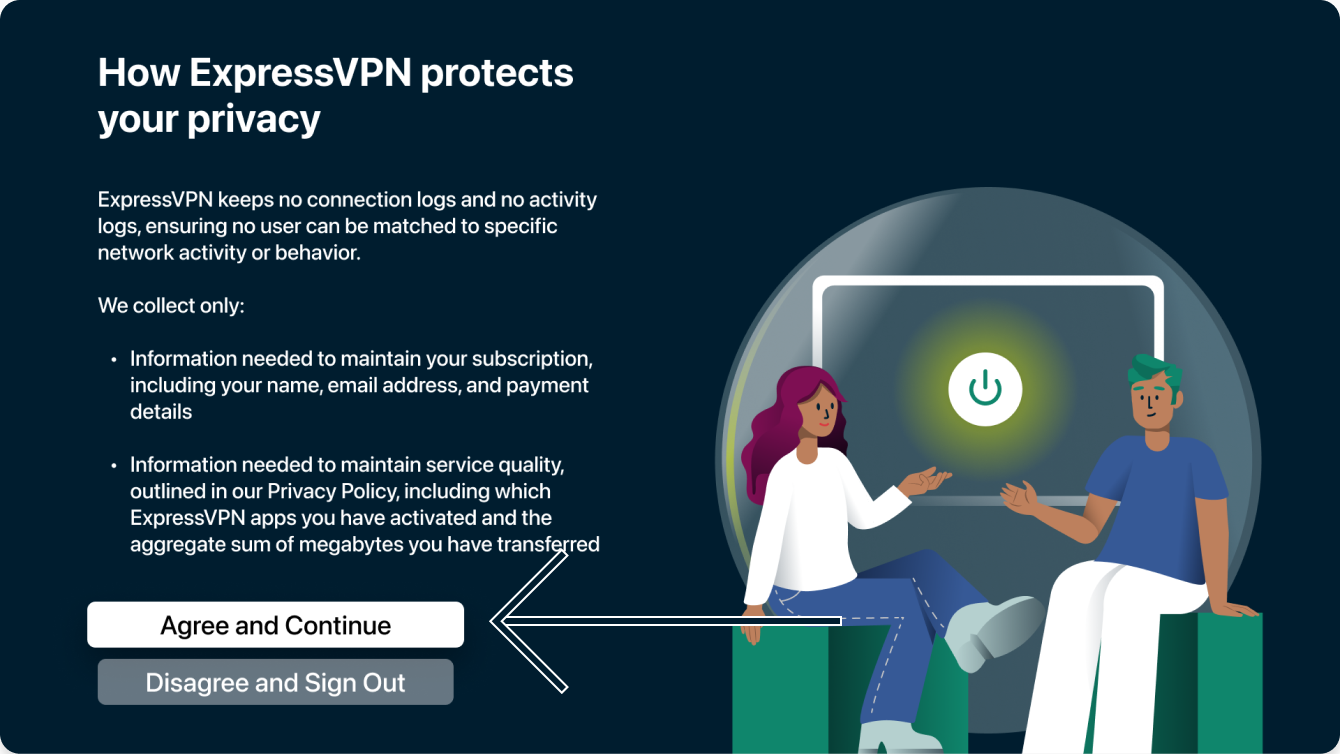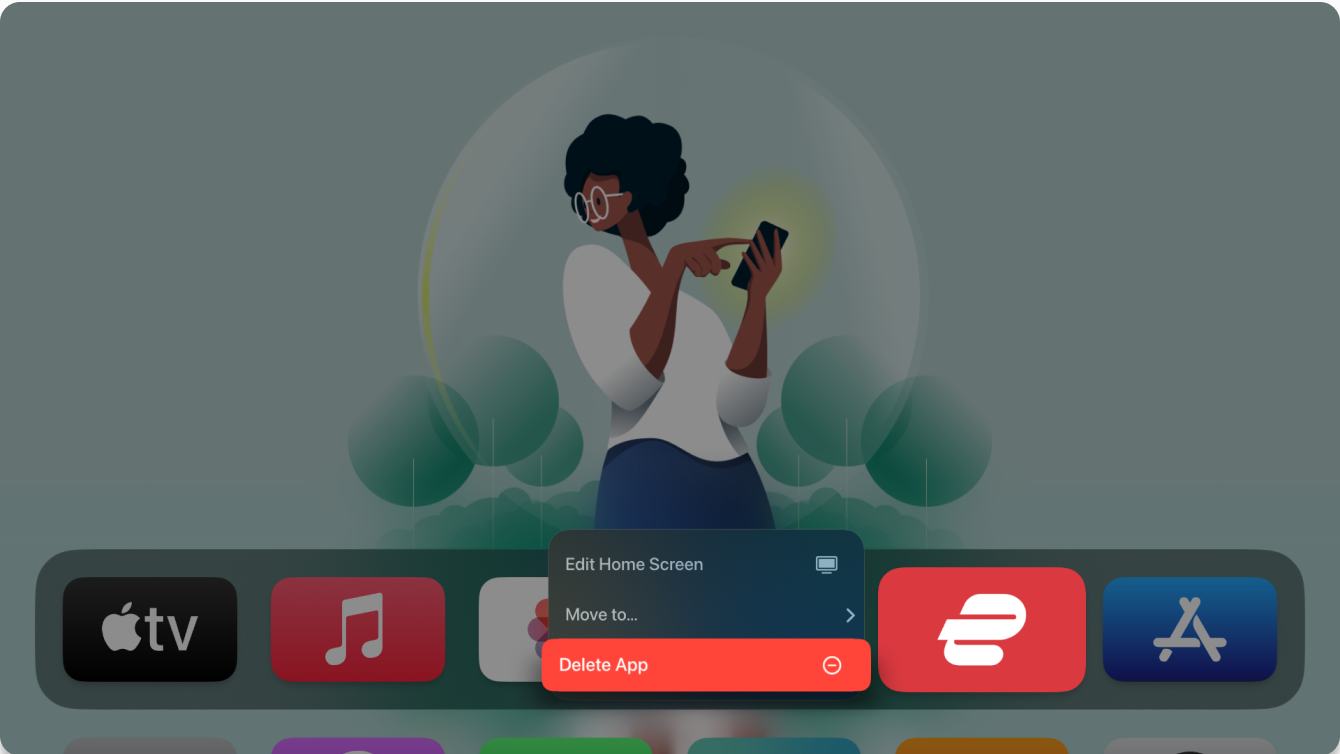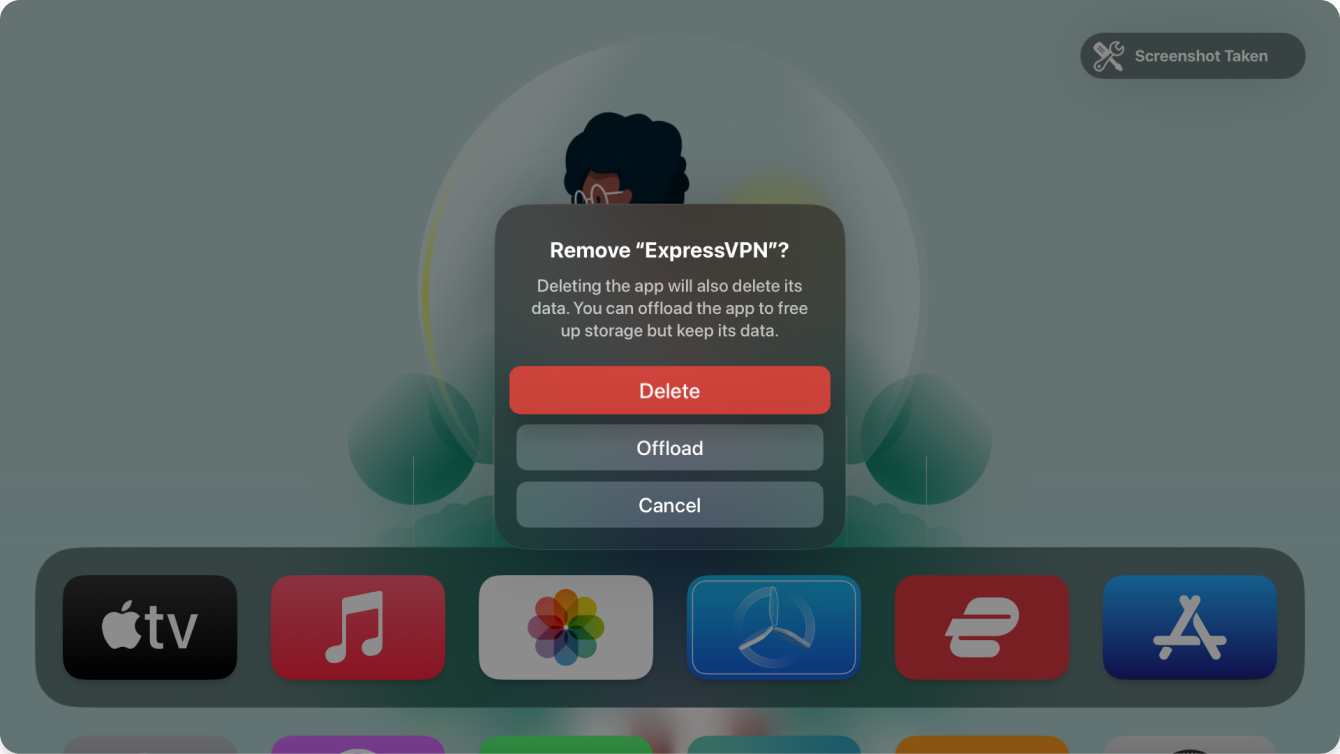ต้องการ VPN หรือ DNS สำหรับ Apple TV ของคุณหรือไม่?
รับ ExpressVPN ตอนนี้
บัญชี ExpressVPN หนึ่งบัญชี อุปกรณ์ทั้งหมด
รับแอปฟรีบทช่วยสอนนี้จะแสดงวิธีตั้งค่าแอป ExpressVPN บน Apple TV (tvOS 18 และ 17)
หมายเหตุ: สำหรับ Apple TV รุ่นเก่า คุณสามารถใช้บริการ MediaStreamer ของเราหรือเชื่อมต่อ Apple TV ของคุณกับเราเตอร์ Wi-Fi ที่ใช้ซอฟต์แวร์เราเตอร์ของ ExpressVPN MediaStreamer ได้รับการออกแบบมาเพื่อประสบการณ์สตรีมมิ่งที่ราบรื่น แต่ไม่มีสิทธิประโยชน์ด้านความเป็นส่วนตัวและความปลอดภัยของ VPN ดังนั้นเราไม่แนะนำให้ใช้ MediaStreamer หากคุณสามารถใช้แอปแทนได้
ยังไม่ได้เป็นลูกค้า? อ่านเหตุผลที่คุณควรรับ ExpressVPN สำหรับ Apple TV
ข้ามไปที่…
การตั้งค่าแอป ExpressVPN สำหรับ Apple TV
การใช้แอป ExpressVPN สำหรับ Apple TV
ดาวน์โหลดแอป VPN
บน Apple TV ของคุณ ไปที่ App Store และค้นหา ExpressVPN
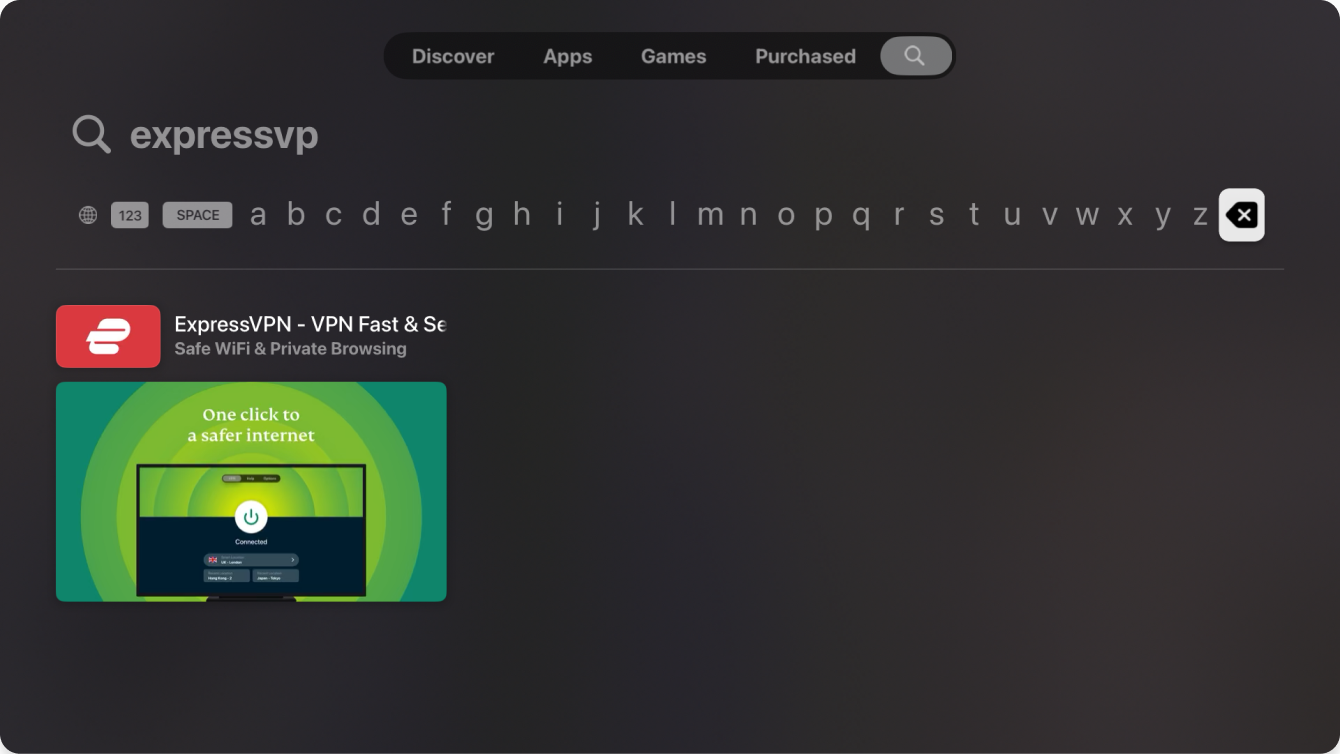
เลือกรับอีกครั้ง
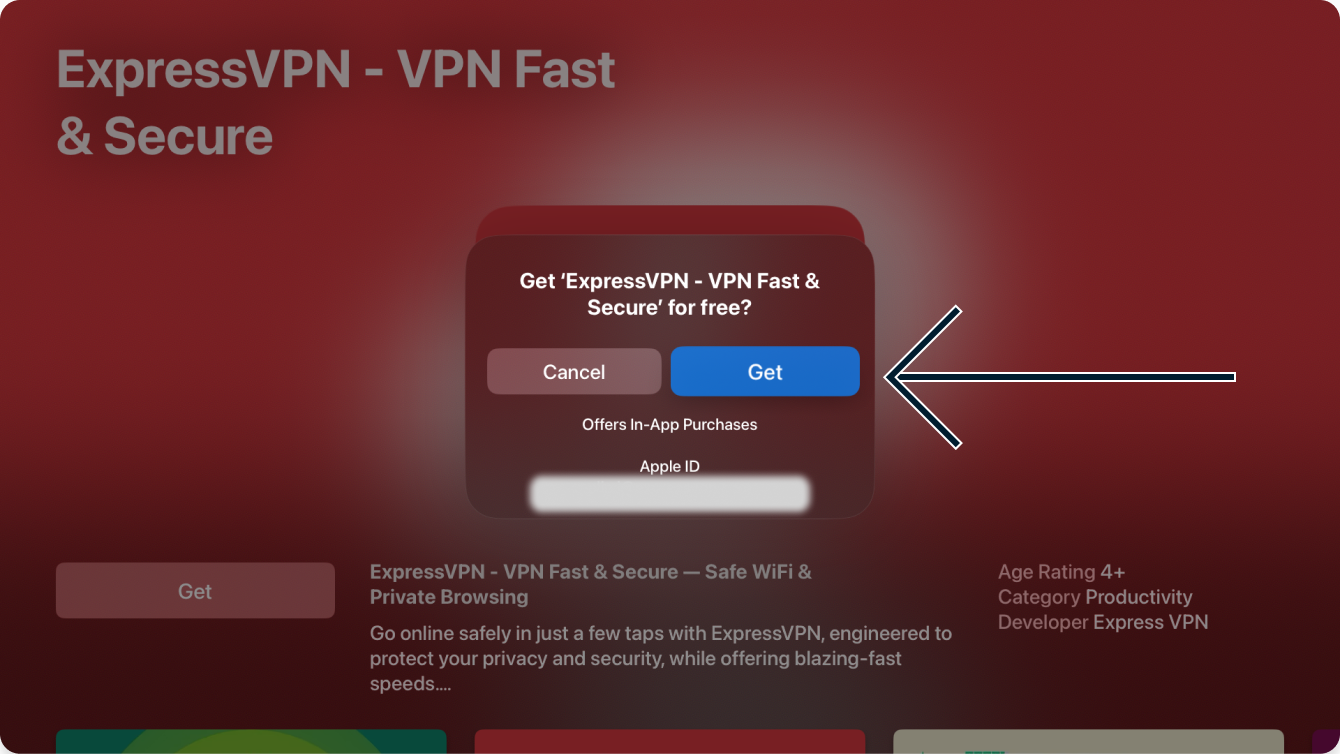
แอป ExpressVPN จะถูกดาวน์โหลดไปยัง Apple TV ของคุณ
หากคุณไม่เห็นแอป ExpressVPN ใน App Store ของคุณ ให้ลองเปลี่ยนประเทศของ App Store โปรดทราบว่าคุณต้องใช้ iPhone/iPad เพื่อเปลี่ยนประเทศของ App Store บน Apple TV
หลังจากดาวน์โหลดแอปเสร็จแล้ว ให้เลือก เปิด เพื่อเปิดแอป ExpressVPN
ต้องการความช่วยเหลือ? ติดต่อทีมสนับสนุน ExpressVPN เพื่อขอความช่วยเหลือทันที
ตั้งค่าแอป VPN
บนหน้าจอต้อนรับของแอป ให้เลือกลงชื่อเข้าใช้
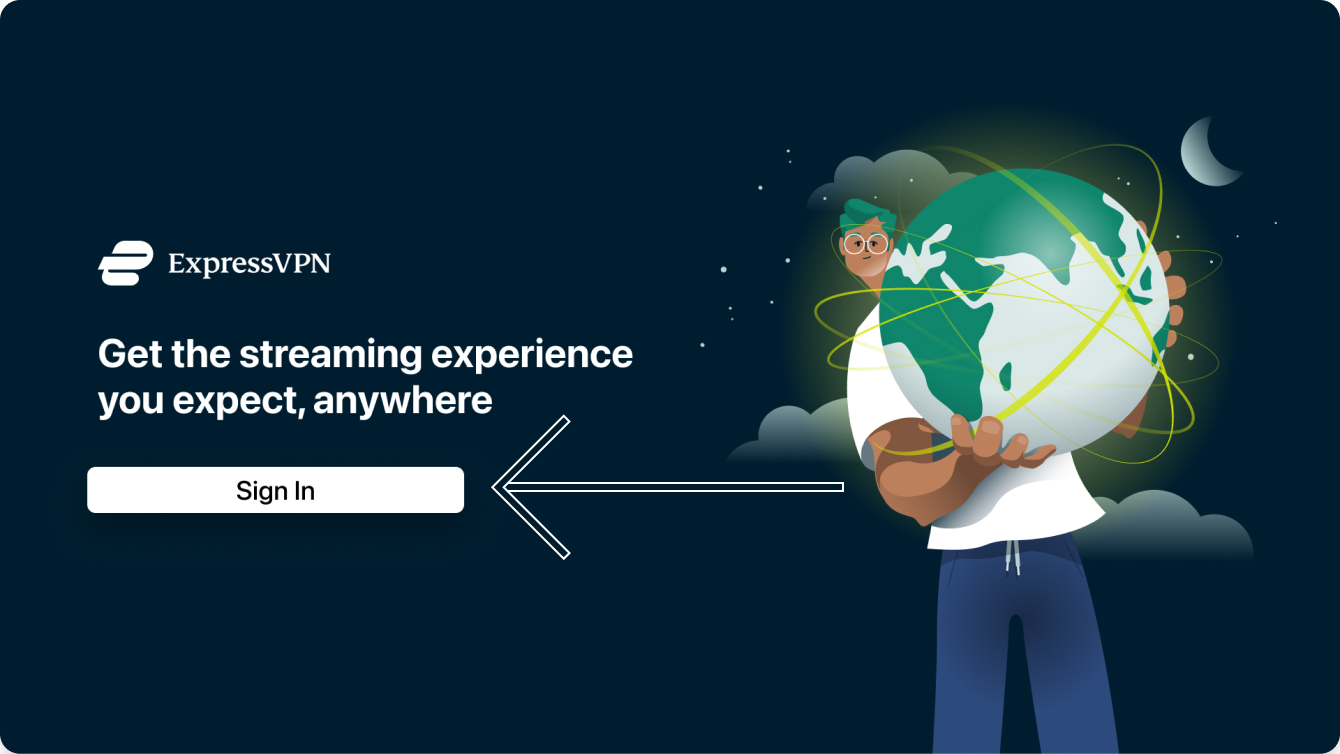
คุณสามารถลงชื่อเข้าใช้ได้โดยใช้วิธีการต่อไปนี้:
ลงชื่อเข้าใช้ด้วยรหัส QR (แนะนำ)
- สแกนรหัส QR ด้วยสมาร์ทโฟนของคุณเพื่อลงชื่อเข้าใช้ แตะยืนยัน
- ป้อนอีเมลและรหัสผ่านสำหรับบัญชี ExpressVPN ของคุณ แตะลงชื่อเข้าใช้
- แตะยืนยัน
เข้าสู่ระบบด้วยรหัส 8 ตัวอักษร
- บนอุปกรณ์แยกต่างหากจาก Apple TV ของคุณ ให้ไปที่ auth.expressvpn.com/activate
- ป้อนรหัส 8 ตัวอักษรที่แสดงบน Apple TV ของคุณ
- เลือกดำเนินการต่อ
- ป้อนอีเมลและรหัสผ่านสำหรับบัญชี ExpressVPN ของคุณ เลือกลงชื่อเข้าใช้
เข้าสู่ระบบด้วยอีเมล
- บนแอป ให้เลือกลงชื่อเข้าใช้ด้วยอีเมล
- ป้อนที่อยู่อีเมลและรหัสผ่านที่เชื่อมโยงกับบัญชี ExpressVPN ของคุณ
- เลือกลงชื่อเข้าใช้
หากคุณซื้อการสมัครสมาชิก ExpressVPN จาก App Store คุณสามารถลงชื่อเข้าใช้โดยเลือกกู้คืนการซื้อ คุณอาจได้รับแจ้งให้ป้อนรหัสผ่าน Apple ID ของคุณ
คุณจะเห็นข้อความแสดงรายละเอียดข้อมูลที่รวบรวมโดยแอป ExpressVPN เลือกตกลงและดำเนินการต่อเพื่อดำเนินการต่อ
คุณจะได้รับเชิญให้ตั้งค่า VPN ของคุณ เลือกดำเนินการต่อเพื่อดำเนินการติดตั้งต่อ
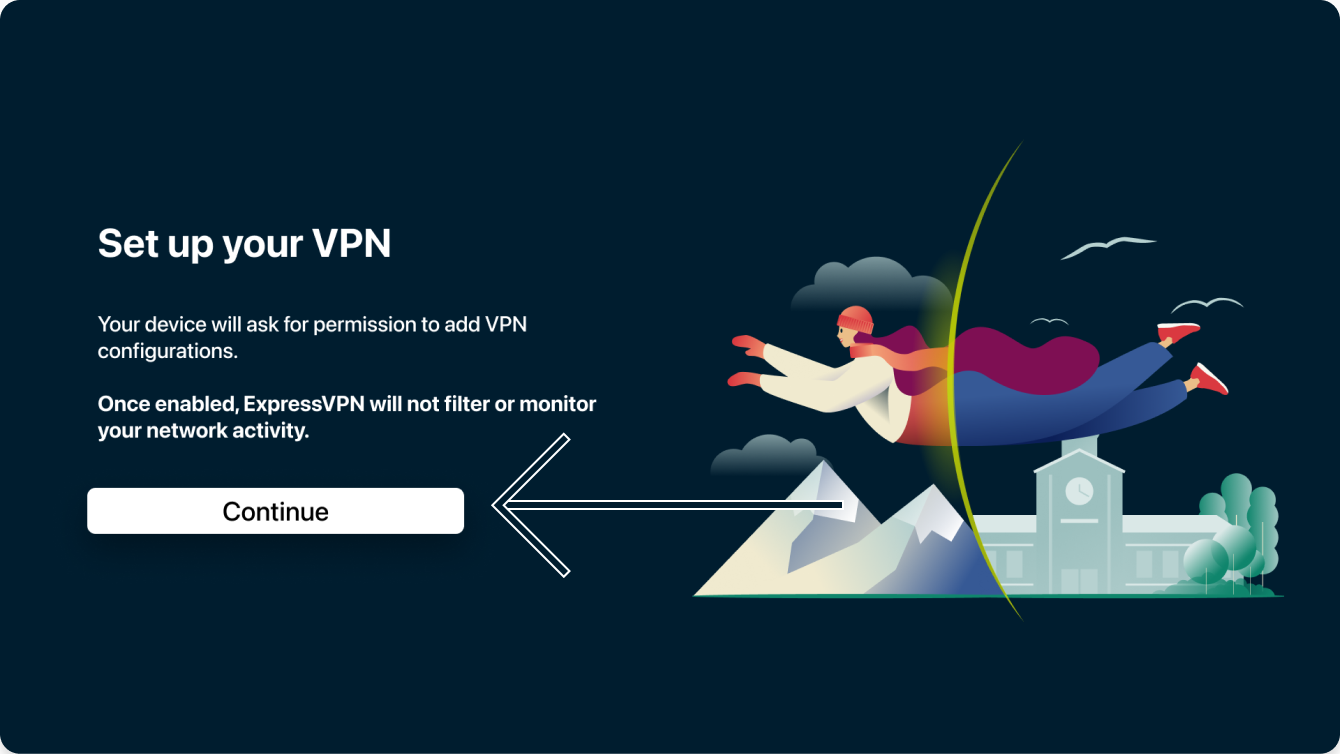
แอปจะแจ้งให้คุณทราบ: “ExpressVPN” ต้องการเพิ่มการกำหนดค่า VPN” เลือกอนุญาต
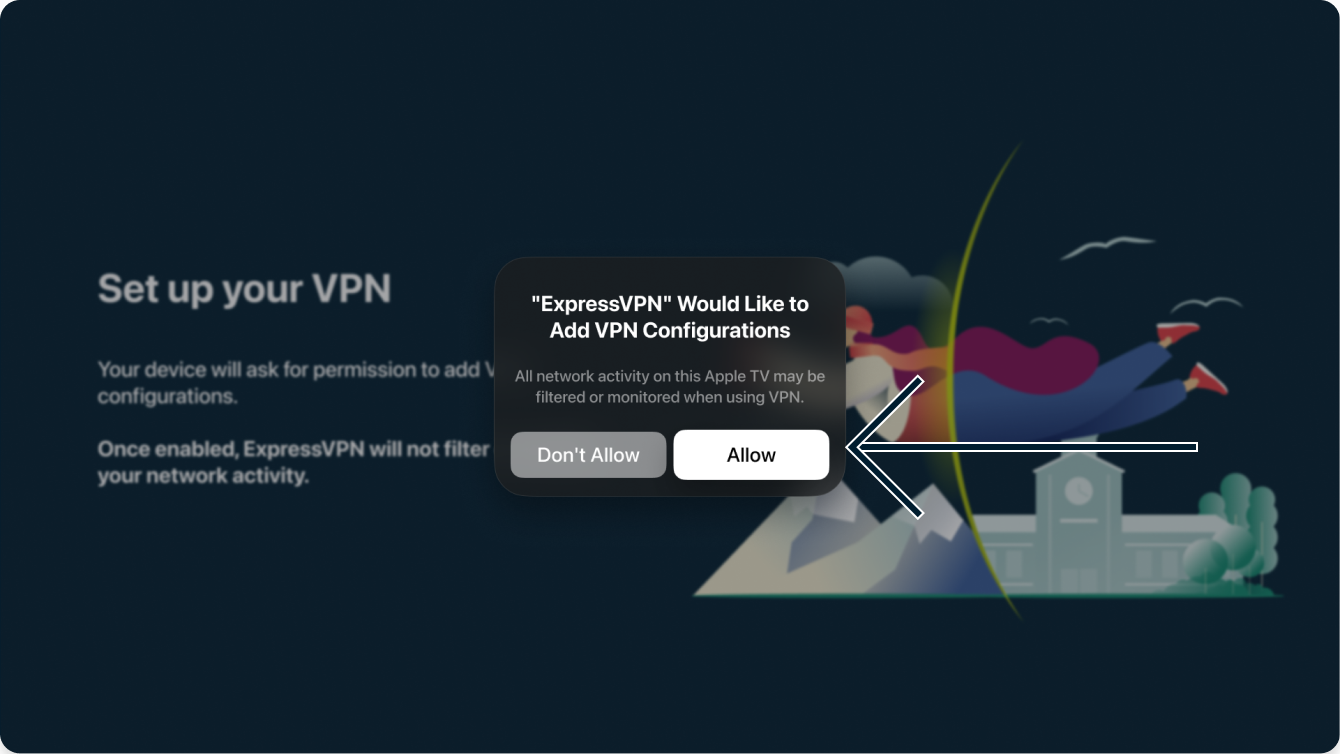
แอปของคุณจะถามคุณว่าคุณต้องการแชร์การวิเคราะห์ที่ไม่เปิดเผยตัวตนเพื่อช่วยทำให้ ExpressVPN เร็วขึ้นและเชื่อถือได้มากขึ้นหรือไม่ เลือกการตั้งค่าของคุณเพื่อดำเนินการต่อ
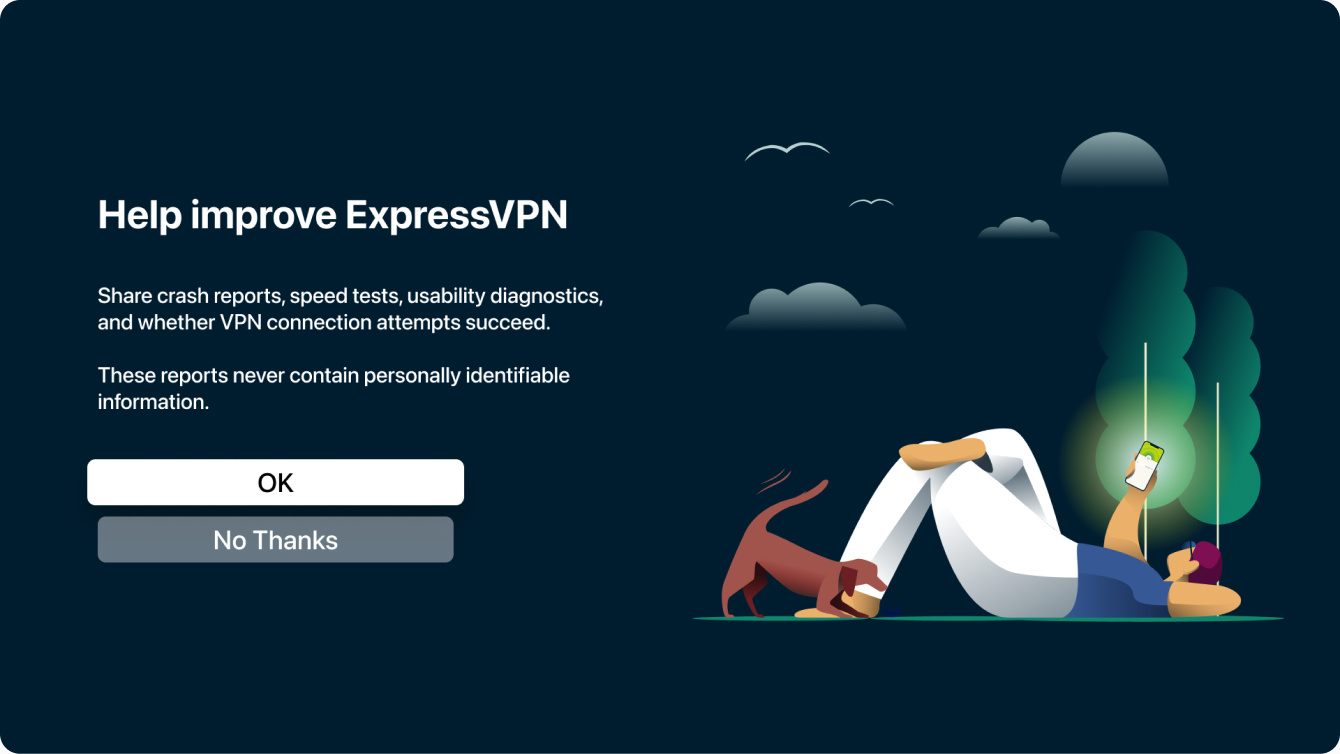
ต้องการความช่วยเหลือ? ติดต่อทีมสนับสนุน ExpressVPN เพื่อขอความช่วยเหลือทันที
เชื่อมต่อกับตำแหน่งเซิร์ฟเวอร์ VPN
หากต้องการเชื่อมต่อกับตำแหน่งเซิร์ฟเวอร์ VPN ให้เลือก ![]() ตามค่าเริ่มต้น ExpressVPN จะแนะนำตำแหน่งที่มอบประสบการณ์ที่ดีที่สุดสำหรับคุณ ซึ่งเรียกว่าตำแหน่งอัจฉริยะ
ตามค่าเริ่มต้น ExpressVPN จะแนะนำตำแหน่งที่มอบประสบการณ์ที่ดีที่สุดสำหรับคุณ ซึ่งเรียกว่าตำแหน่งอัจฉริยะ
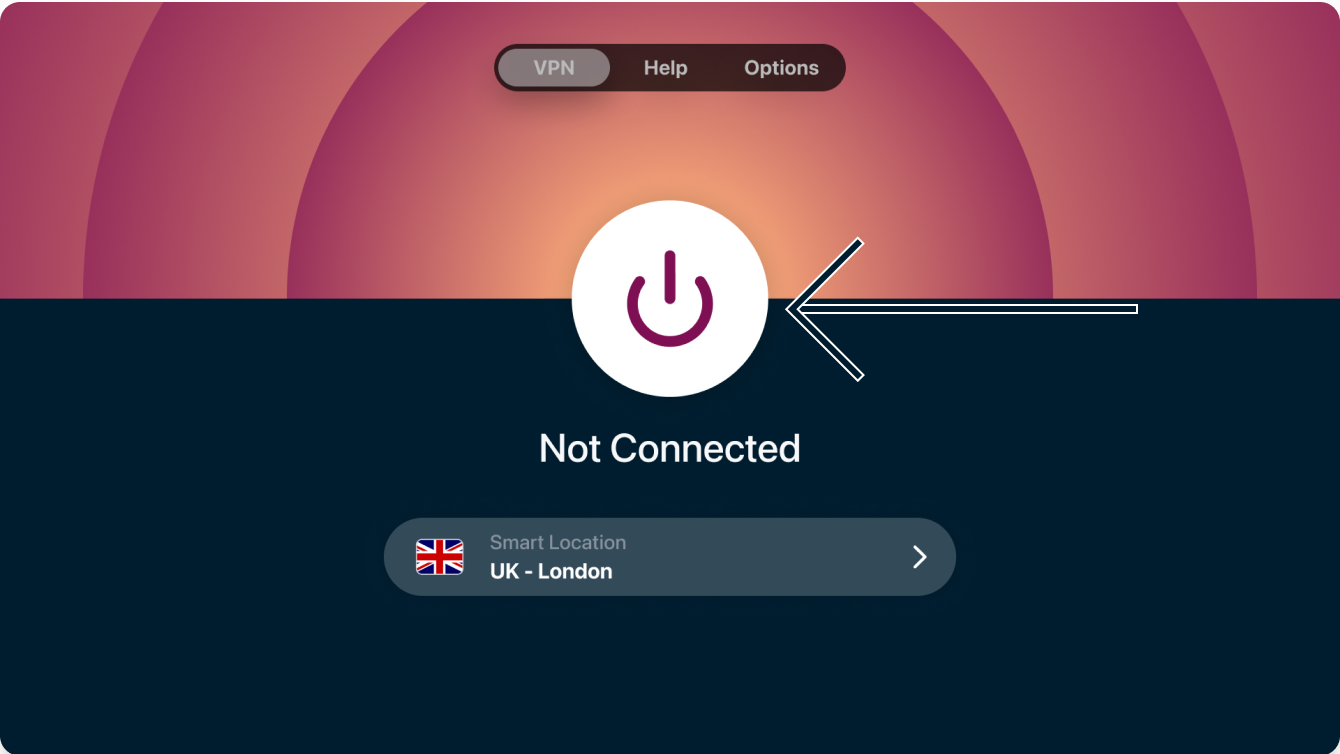
เมื่อคุณเห็นข้อความเชื่อมต่อแล้วบนหน้าจอแอป คุณสามารถเริ่มสตรีมได้อย่างอิสระและปลอดภัย!
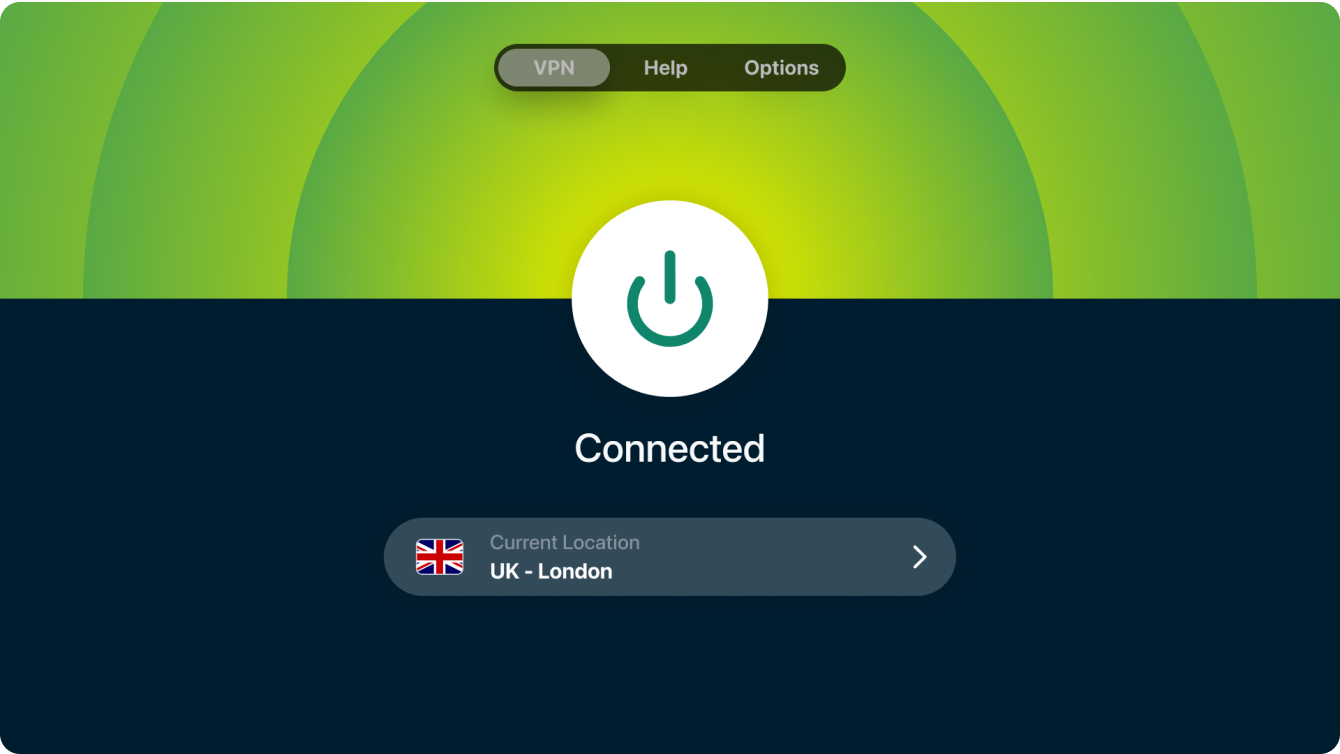
ต้องการความช่วยเหลือ? ติดต่อทีมสนับสนุน ExpressVPN เพื่อขอความช่วยเหลือทันที
ตัดการเชื่อมต่อจากตำแหน่งเซิร์ฟเวอร์ VPN
หากต้องการยกเลิกการเชื่อมต่อจากตำแหน่งเซิร์ฟเวอร์ VPN ให้เลือก ![]() ในขณะที่เปิด VPN
ในขณะที่เปิด VPN
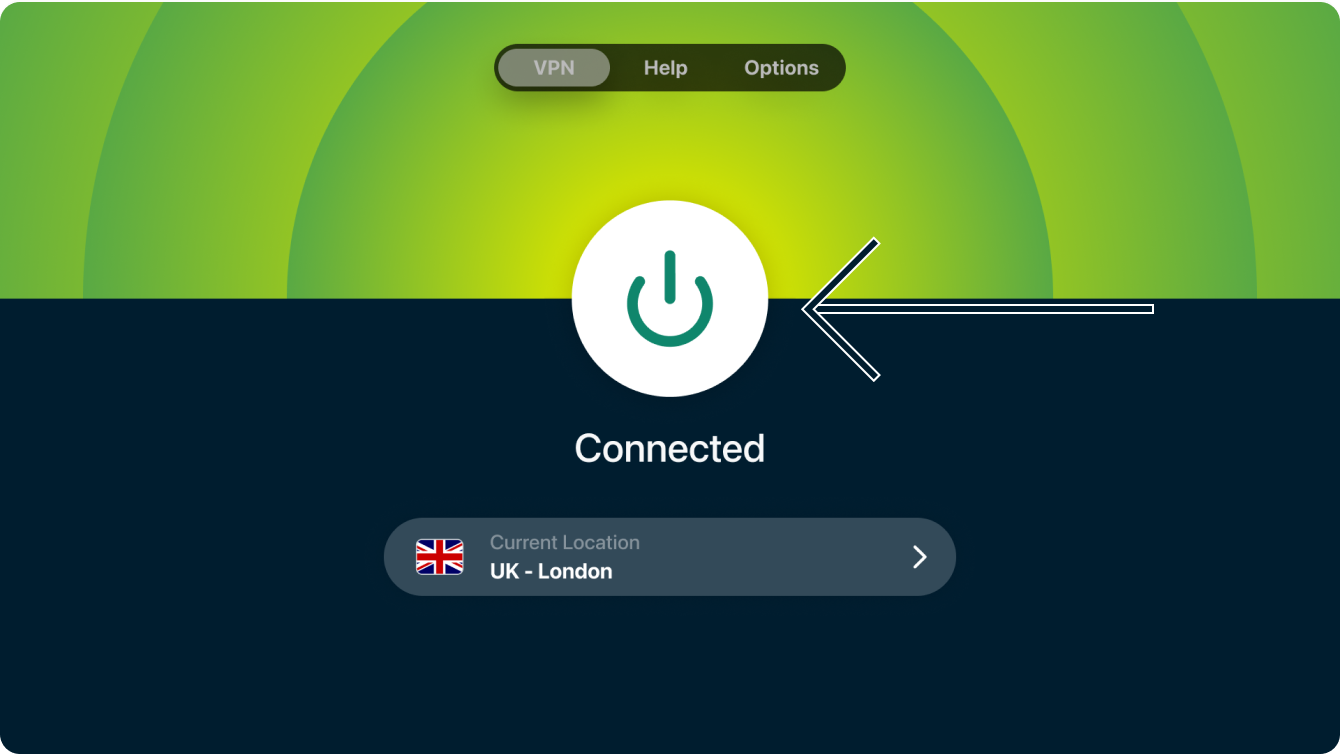
คุณจะรู้ว่าคุณถูกตัดการเชื่อมต่อเมื่อหน้าจอแจ้งว่า “ไม่ได้เชื่อมต่อ”
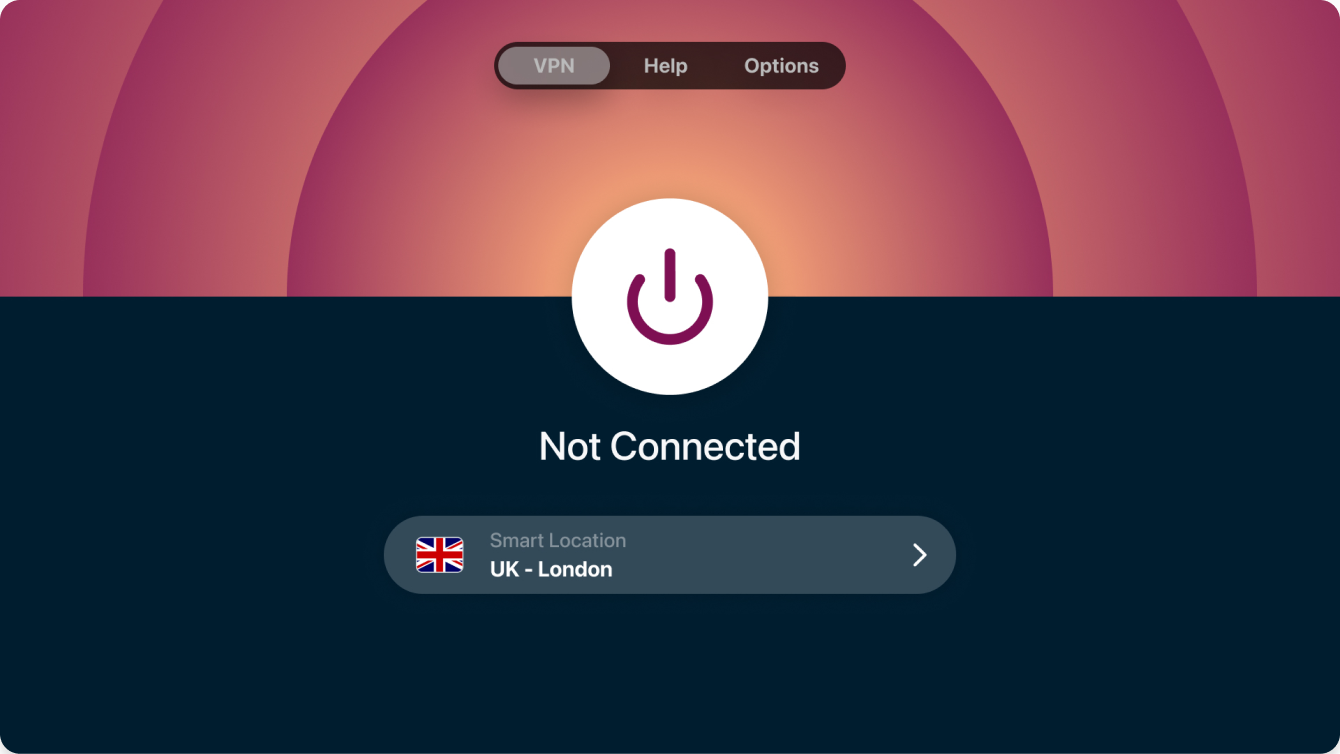
ต้องการความช่วยเหลือ? ติดต่อทีมสนับสนุน ExpressVPN เพื่อขอความช่วยเหลือทันที
เชื่อมต่อกับตำแหน่งเซิร์ฟเวอร์ VPN อื่น
หากต้องการเชื่อมต่อกับตำแหน่งเซิร์ฟเวอร์อื่น ให้เลือกตำแหน่งที่เลือก
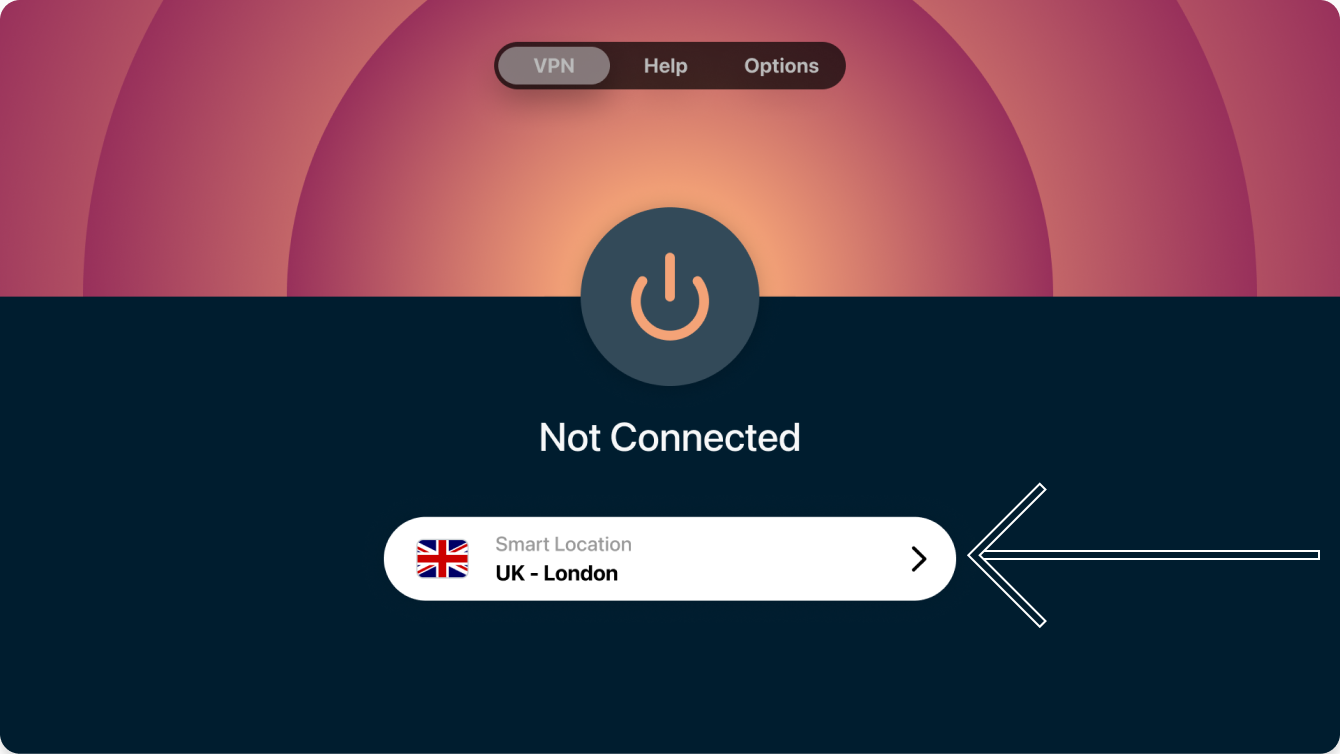
เลือกตำแหน่งที่คุณต้องการเชื่อมต่อ ExpressVPN มีเซิร์ฟเวอร์ใน 105 ประเทศให้คุณเลือก
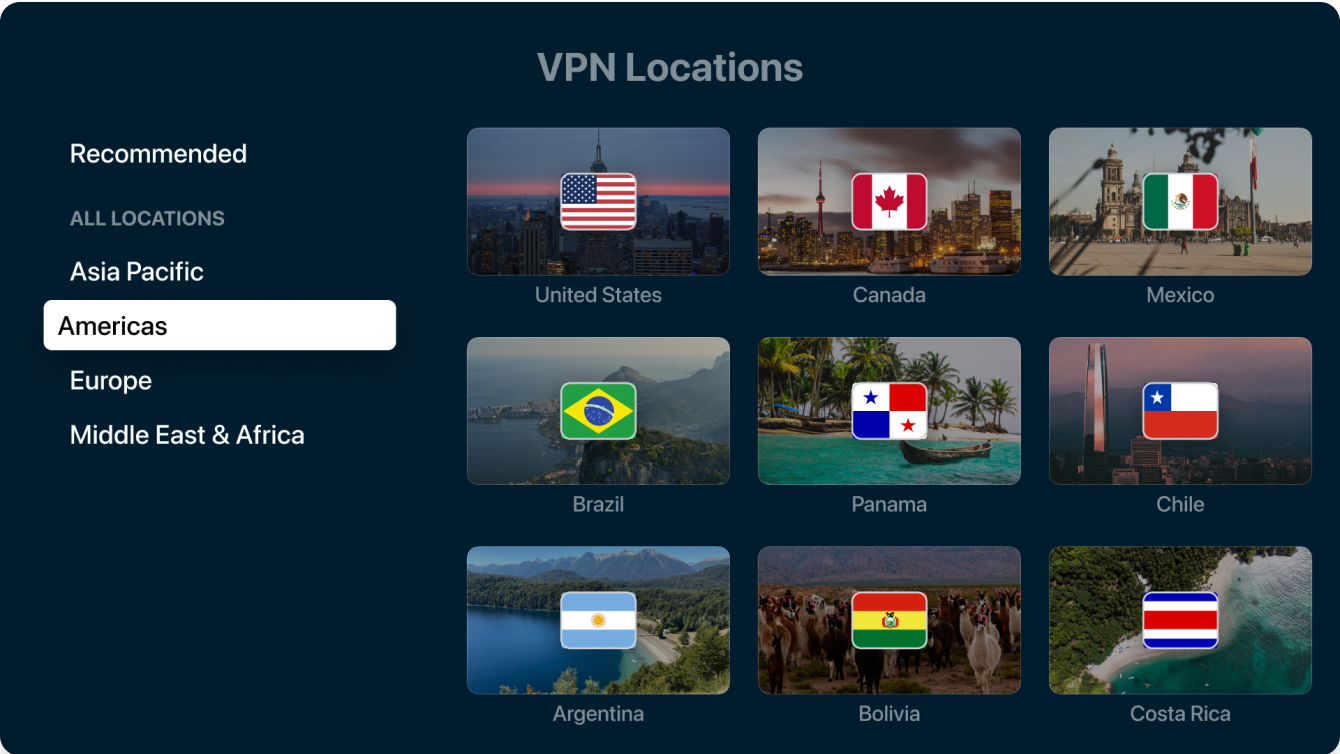
บางประเทศมีที่ตั้งเซิร์ฟเวอร์หลายแห่ง หลังจากเลือกประเทศแล้ว ให้เลือกตำแหน่งเซิร์ฟเวอร์ที่คุณต้องการเชื่อมต่อ
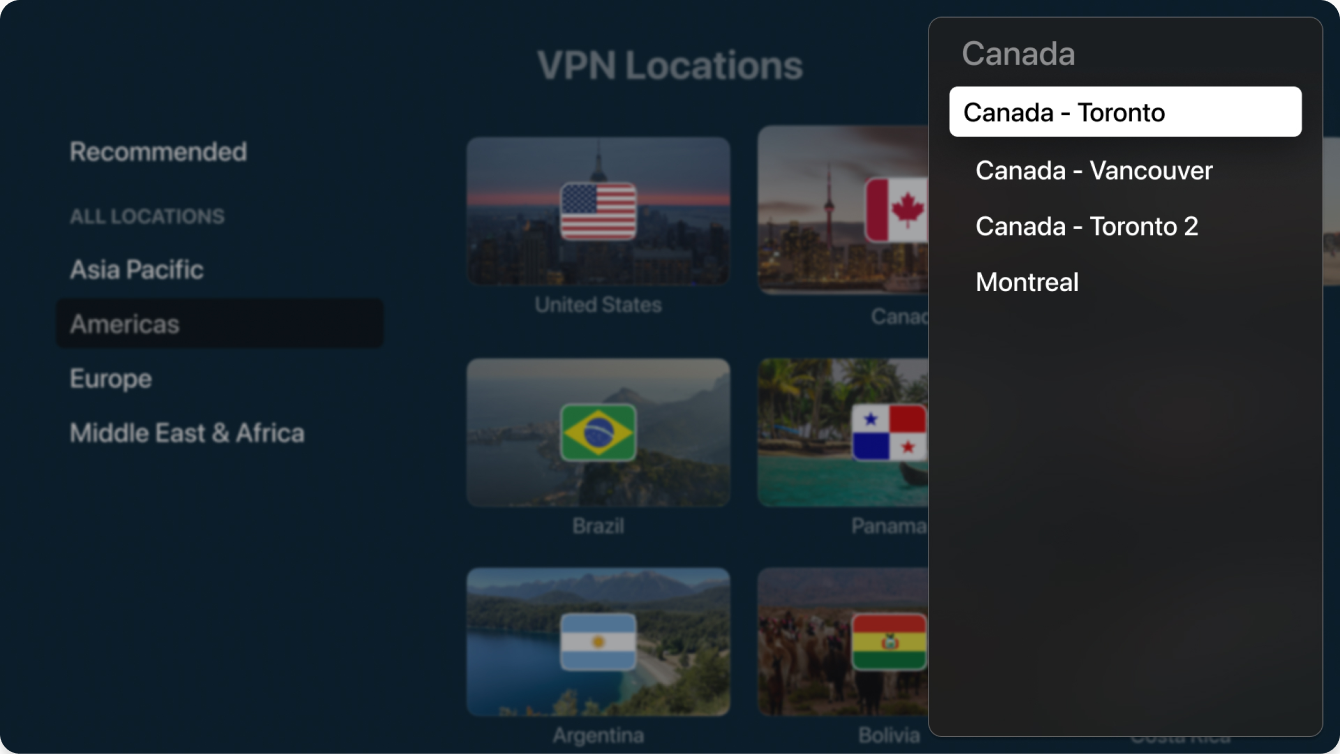
ExpressVPN จะเชื่อมต่อคุณกับตำแหน่งเซิร์ฟเวอร์ที่เลือกโดยอัตโนมัติ
ต้องการความช่วยเหลือ? ติดต่อทีมสนับสนุน ExpressVPN เพื่อขอความช่วยเหลือทันที
ถอนการติดตั้งแอป
หากต้องการลบ ExpressVPN ออกจาก Apple TV ของคุณ:
- ค้นหาแอป ExpressVPN บนหน้าจอหลักของ Apple TV จากนั้นกดค้างไว้ที่ตรงกลางของคลิกแพด (Siri Remote รุ่นที่ 2 หรือใหม่กว่า) หรือพื้นผิวระบบสัมผัส (Siri Remote รุ่นที่ 1)
- เลือกลบแอป

ออฟโหลด จะลบแอปออกจากหน้าจอหลักเพื่อเพิ่มพื้นที่จัดเก็บข้อมูล อย่างไรก็ตาม Apple TV ของคุณจะเก็บข้อมูลของแอป ExpressVPN ไว้ในกรณีที่คุณติดตั้งอีกครั้ง
การลบ ยังลบข้อมูลของแอป ExpressVPN ด้วย คุณสามารถดาวน์โหลดแอปได้อีกครั้ง แต่ข้อมูลที่เก็บไว้อาจไม่สามารถกู้คืนได้
ต้องการความช่วยเหลือ? ติดต่อทีมสนับสนุน ExpressVPN เพื่อขอความช่วยเหลือทันที